

- 無料ブログ
gooブログ/goo IDを削除する方法と注意点をプロが解説
こんにちは、日本でもっとも利用されているWordPressのサーバー移転&保守管理サービス『サイト引越し屋さん』です。
- WordPressに引越したので旧gooブログを削除したい
- 他の無料ブログに乗り換えたのでgooブログを削除したい
- もう更新予定がないのでgooブログを削除したい
このような理由から、現在使用中のgooブログの削除を考えていませんか。
gooブログだけを使用してgooの他のサービスは使用していなかったので、ブログを含めgoo IDの削除を検討中の方もいるかもしれませんね。
今回はgooが提供するサービスの一つ、gooブログの削除方法について解説していきます。
「無料ブログからWordPressへ移行したい。」
「自分で作業をすると失敗しそうで不安。」
そんなときはサイト引越し屋さんにお任せください。
プロのエンジニアが作業を代行いたします。
目次(クリックで飛べます!)
【追記】2025年11月でgooブログはサービス終了
2025年4月、gooブログからサービス終了のお知らせがリリースされました。
この度、2025年11月18日午前11時をもちまして、
goo blogはサービスを終了することとなりました。
これに伴い、2025年11月18日をもってすべてのgooブログアカウントが閉鎖/削除となりますので注意してください。
なお、gooメールなどにも利用しているgoo IDは削除対象ではありません。
goo IDを削除したい場合は、この記事の「goo IDの削除方法」を参考に削除してください。
gooブログの削除方法
一度gooブログを削除すると、同じgoo IDで新たにgoo ブログを開設できなくなるので注意してください。
また、gooブログには有料プランがあります。有料プランに加入している場合は、プラン解除後にgooブログ(無料)の削除という流れになります。
※有料プランの解除方法については後ほどご紹介します。
それでは、gooブログの削除方法を解説していきます。
まずはgoo IDを使ってgooの管理画面にログインします。
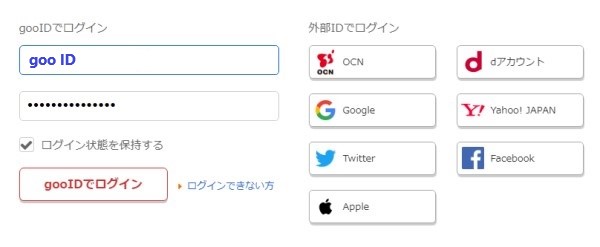
goo blogの右上にあるgoo IDをクリックし編集画面に移動します。
![]()
編集画面の左サイドメニューにある【設定メニュー】から【ブログ・ユーザー設定】へ進みます。
分かりづらいですが、中間辺りにあります。
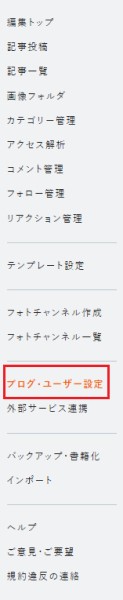
ブログ・ユーザー設定ページの下部にある【退会する】をクリックします。
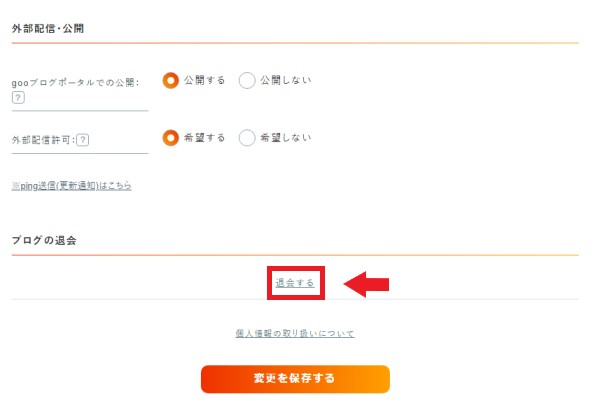
「退会に関する注意事項」を読み、アンケートに回答します。
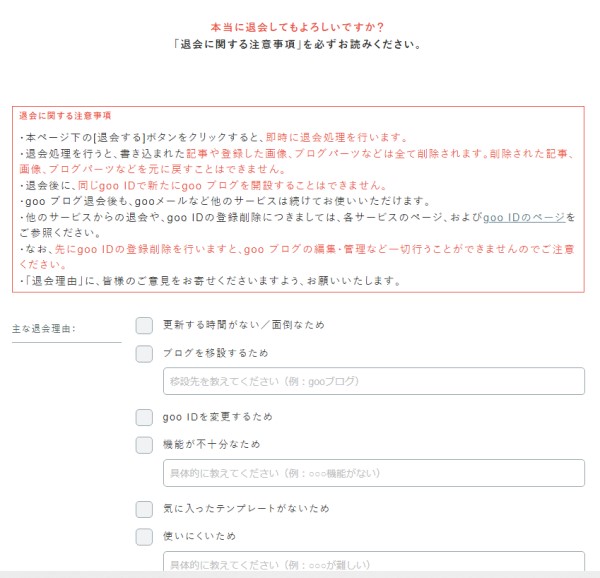
ページ下の【退会する】をクリックします。
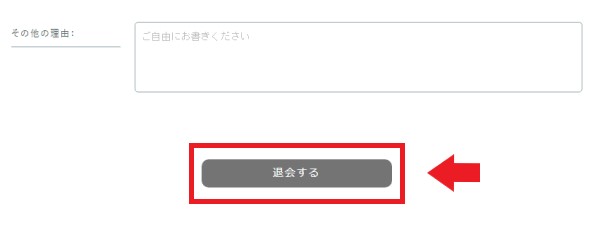
この画面が表示されたらgooブログの削除完了です。
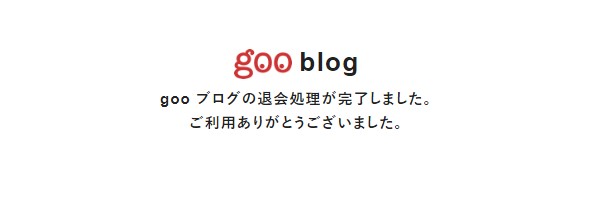
この時点でgooブログは無事に削除されましたが、goo IDはそのまま残っています。
ブログ以外のサービスを利用していないなら、goo IDを削除する方法もお勧めです。
※「goo IDの削除方法」に進んでください。
有料プランgoo blogアドバンスやgoo blogフォトを使用中の場合
gooブログは無料ブログサービスですが、有料プランもあります。
- オプション機能が付いた「goo blogアドバンス」
- 大容量の画像保存が可能な「goo blogフォト」
これらの有料プランに加入していると、gooブログを削除する前に「goo blogアドバンス」また「goo blogフォト」の解約手続きが必要です。
goo blogアドバンスやgoo blogフォトは、goo IDサイト内の有料サービス利用状況ページから解約することができます。
【購入情報】に利用中のサービスが表示されます。
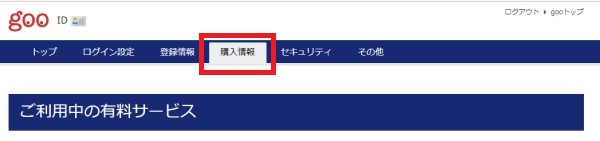
解約すると、自動的に「無料版のgooブログ」の利用に変わります。
すべての記事データ、画像データ、ブログURL、ブログ設定はそのまま引き継がれますが、有料サービス機能は使えなくなります。
===サイト引越し屋さんでは、無料ブログからWordPress移行をトータルサポートしております。
→クリックしてサービス詳細を見る
goo IDの削除方法
goo IDを持っていると「goo ブログ」「gooポイント」「gooメール」などのサービスを利用可能です。
ブログ以外のサービスも不要な場合は、goo IDを削除すればgooブログを含めて全てのサービスをまとめて削除できます。
goo IDを削除するには、ヘルプ内【gooIDの削除について】から申請ページへ移動します。

注意事項を確認し【削除する】をクリックします。

以下の画面が表示されたら削除完了です。gooに関わるサービス全てが解除されました。
サービスによって、反映されるまで数日かかる場合があります。
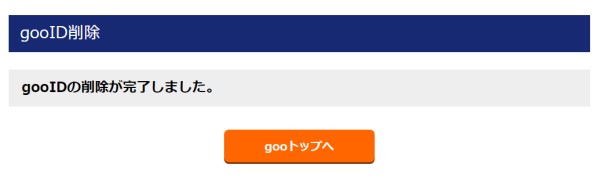
gooIDの削除が完了すると、登録していたメールアドレスに報告が届きます。
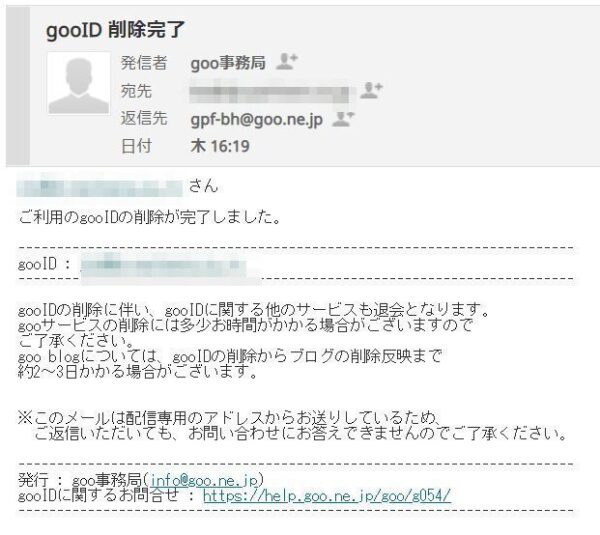
gooブログにつきましては、goo IDの削除からブログの削除反映まで2~3日ほどかかる可能性があります。
===「無料ブログからWordPress移行作業は自分でやるのは面倒くさいなあ」そんな時はサイト引越し屋さんにお任せください。
→クリックしてサービス詳細を見る
gooブログ/goo IDの削除における注意点
先ほども少し触れましたが、いったんgooブログを削除すると同じgoo IDで新たなgoo ブログを開設できなくなります。
そのため、再開したい場合は新規でgoo IDを取得しなければいけません。
※有料プラン(goo blogアドバンスやgoo blogフォト)に加入している場合は、まず有料プランを解約してから削除申請を行う必要があります。
また、goo IDを削除すると、gooブログ(無料版)を含め全てのサービスが削除されますが、削除完了までに2〜3日ほど時間がかかる可能性があります。
1日でも早く削除したい、gooメールやgooポイントなどのサービスはそのまま残したい場合は、goo IDの削除ではなく「gooブログの削除」をお勧めします。
または、他の無料ブログサービスに引越す方法もあります。
ご興味ある方はこちらも記事も合わせてご覧ください。
「大事に育ててきたブログだから安全にWordPress移行したい」そんな時ほどサイト引越し屋さんが最適です!
→クリックしてサービス詳細を見る
まとめ
gooブログを削除する方法は2通りあります。
- gooブログだけを削除
- goo IDごと削除(他のgooサービスも利用できなくなる)
gooブログだけ削除してもgoo メールやgooポイントなど、goo IDを利用した他のサービスは利用できます。
もし、gooのサービスを利用する予定がないのであればIDごとまとめて削除する方法もあります。
状況に応じて判断してみてくださいね。
「無料ブログからWordPressへ移行したい。」
「自分で作業をすると失敗しそうで不安。」
そんなときはサイト引越し屋さんにお任せください。
プロのエンジニアが作業を代行いたします。
この記事を書いた人
サイト引越し屋さん編集部
日本で最も利用されているサーバー移転&保守代行サービス『サイト引越し屋さん』の中の人です。 サイト引越しに関わる技術情報をはじめ、WordPressやその他のWebサービスに関するノウハウを発信しています。 全日本SEO協会所属。
本サイトにてご提供している情報については、最新かつ正確な情報を提供するよう努力していますが、情報の正確性や完全性を保証するものではございません。また、コンテンツには一部プロモーションが含まれております。本サイトの情報を利用することによって生じたいかなる損害に対しても、当社は責任を負いかねます。情報をご利用される際は、ご自身の判断と責任において行っていただきますようお願い致します。










